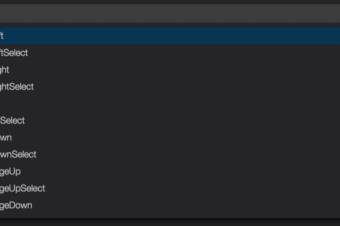どんどん便利になっていくVisual Studio Code。今回は1月のアップデートで使えるようになった『条件付きブレークポイント』の使い方を解説する。
条件付きブレークポイントって?
ブレークポイントを打った行でプログラムの実行を止めるのがブレークポイント。デバッグ時にとんでもなく役に立つ機能だけれど、「これこれこういう時だけ止めてほしい」という時に困る。問答無用で実行を止めてしまうからだ。
そこに来て条件付きブレークポイントなら、「これこれこういう時」に実行を止めることができる。この機能があれば、例えば不具合の原因を調べるのが捗りまくるのでR。
条件付きブレークポイントの使い方
以前紹介した、Visual Studio Codeの拡張機能の雛形プロジェクトを使って解説する。ロジック部分のコードはこのようにした。
まずはハイライトされている部分にブレークポイントを置いてみよう。

次に、ブレークポイントのメニューから『Edit Breakpoint』を選ぶ。

実行を止める条件を記述しよう。ここではsomeNumberの値が42の時に決めた。
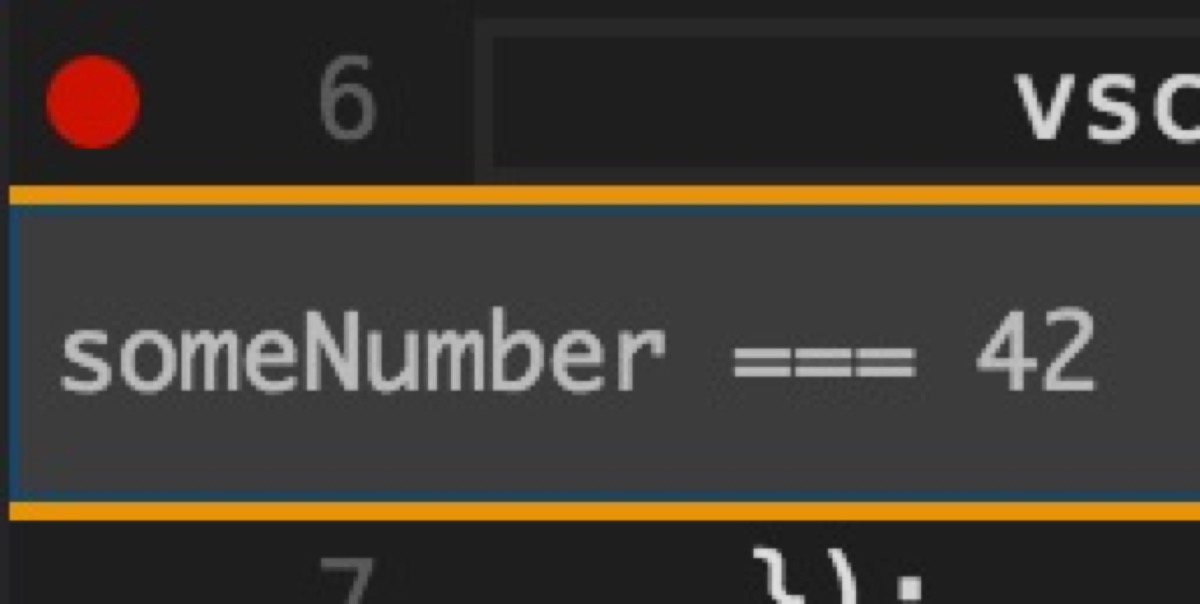
プログラムを実行し、この拡張機能を呼び出すとブレークポイントの箇所でちゃんと止まってくれる。

もちろん、違う条件(例えば値が1の時など)にすればブレークポイントを素通りして実行される。
NHKで毎週のように特集を放送しているサイバーセキュリティについて学んでおきたければこちらがオススメです。